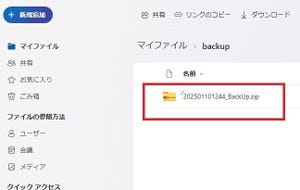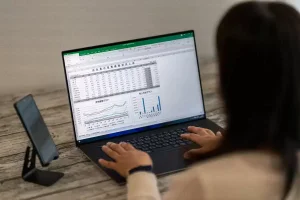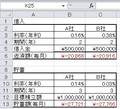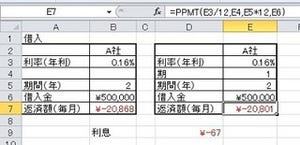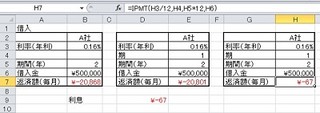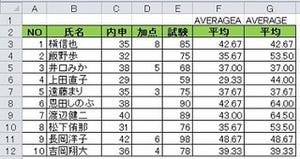前回に引き続き、今回もExcel2013に新しく追加された関数について説明します。今回は、数式の結果が「#N/A」となった場合に指定した値を返すIFNA関数について説明します。IFNA関数は、Excel2013に新たに追加された関数で、関数の分類[論理]から使用します。
連載の18回目にVLOOKUP関数とIF関数の組み合わせについて説明しました。今回はその例を使用して説明します。検索値が空白の場合には空白を返すようにIF関数を組み合わせて式を作成していますが、検索値がリストに存在しない場合には、数式の結果にエラーである「#N/A」が表示されます。
関数の書式
IFNA(値,valueifna)
値:エラー値(#N/A)かどうかをチェックする引数を指定
valueifna:数式がエラー値(#N/A)に評価された場合に返す値を指定
使用例1:#N/Aエラーが表示された場合には、指定した文字列を表示する
C2:=IFNA(VLOOKUP(B2,$G$1:$H$7,2),"商品番号が存在しません")
IFNA関数のダイアログボックスの値に、VLOOKUP関数を設定、valueifnaに指定したい文字列を""内に入力します。
式を必要箇所までコピーします。
使用例2:空白の場合には空白を、検索値がない場合には指定した文字列を表示する
C2:=IF(B2="","",IFNA(VLOOKUP(B2,$G$1:$H$7,2),"商品番号が存在しません")